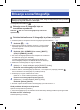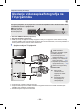Operating Instructions
- 105 -
Dividing a scene to partially delete (iFrame/MP4)
Divide the iFrame scenes or scenes saved in MP4, and delete unnecessary parts.
This divides the recorded scenes in two and deletes the front half or back half.
The scenes that were deleted after division cannot be recovered.
≥ Change the mode to and touch the play mode select icon. Then, set to [iFrame] or
[MP4]. (l 29)
1 Select the menu.
2 Touch the scene to be divided.
3 Touch to set the dividing point.
≥ It is convenient to use Slow-motion Playback and Frame-by-
frame Playback. (l 88)
≥ Set to at least 2 seconds for the portions to be deleted and least 3
seconds for the portion that is to remain.
4 Touch the part for deletion.
5 Touch [YES] and confirm (play back) the part for deletion.
≥ When [NO] is touched, a confirmation message appears. Proceed to Step 7.
6 Stop the playback.
≥ A confirmation message appears.
7 Touch [YES].
≥ To continue dividing and deleting other scenes, repeat Steps 2-7.
To complete editing
Touch [Return].
≥ It may not be possible to divide scenes with a short recording time.
≥ The actual division may slightly slip off the previously designated dividing point.
: [EDIT SCENE] # [SPLIT&DELETE]
MENU
0h00m15s0h00m15s
- 105 -
Podjela scene radi djelomičnog brisanja (iFrame/MP4)
Podijelite scene snimljene u formatu iFrame ili scene snimljene u formatu MP4 i obrišite
nepotrebne dijelove.
Ova opcija dijeli snimljene scene na dva dijela i briše jednu ili drugu polovicu.
Scene koje su izbrisane nakon podjele više se ne mogu vratiti.
● Promijenite način rada na i dodirnite ikonu za odabir reprodukcije. Zatim, postavite
na [iFrame] ili [MP4]. (→ 29)
1 Odaberite izbornik.
: [EDIT SCENE] (Uređivanje scene) → [SPLIT&DELETE] (Podijeli i izbriši)
2 Dodirnite scenu koju želite razdijeliti.
3 Dodirnite za postavljanje točke podjele.
● Preporučuje se korištenje usporene reprodukcije te reprodukcije
kadar-po-kadar. (→ 88)
● Podesite bar na 2 sekunde za dijelove koji se brišu i najmanje 3
sekunde za dijelove koje ćete zadržati.
4 Dodirnite dio koji želite izbrisati.
5 Dodirnite [YES] i potvrdite (reproducirajte) dio koji želite izbrisati.
● Kada je dodirnuto [NO], pojavljuje se poruka za potvrdu. Prijeđite na korak 7.
6 Zaustavite reprodukciju.
● Pojavljuje se poruka potvrde.
7 Dodirnite [YES].
● Da biste nastavili s podjelom i brisanjem ostalih scena ponovite korake 2.-7.
Završavanjeuređivanja
Dodirnite [Return] (Povratak).
● Možda neće biti moguće podijeliti scene kratkog vremena snimanja.
● Može se dogoditi da se stvarna podjela malo odmakne od unaprijed određene točke podjele.